Molti degli utenti di Apple sono stati perseguitati da questo temuto messaggio durante la loro esperienza con Apple. E perché non dovrebbero? Il piano gratuito per iCloud offre solo 5 GB di spazio cloud, che nei tempi moderni costa pochi centesimi.
Quindi, ti offriremo il miglior consiglio per liberare spazio di archiviazione iCloud su iPhone per iOS 14 e gestire in modo efficiente il tuo spazio di archiviazione iCloud su iOS 14.
Come vedere cosa occupa spazio in iCloud
Prima di passare a liberare spazio di archiviazione iCloud su iPad per iOS 14, dovresti sapere quali applicazioni o documenti occupano grandi porzioni di spazio di archiviazione online. Fortunatamente, puoi accedere alle tue proprietà iCloud dalle impostazioni di iOS 14.
Apri la scheda Impostazioni del tuo iPhone cliccando sull'icona Impostazioni. Quindi, premi il tuo nome, che appare nella parte superiore delle Impostazioni, per aprire le informazioni sul tuo ID Apple. Lì, dovresti scorrere verso il basso e aprire la scheda iCloud. Qui potrai vedere come viene utilizzato il tuo spazio di archiviazione cloud e quali applicazioni sul tuo iOS utilizzano iCloud.
È anche possibile visualizzare informazioni precise sull'archiviazione delle applicazioni su iCloud. Basta cliccare su Gestisci spazio di archiviazione nella scheda delle impostazioni di iCloud e sarai in grado di vedere esattamente quanti byte stanno prendendo le diverse app sul tuo iPhone. Molto probabilmente, saranno le foto di Apple e i backup online a occupare la parte più grande del tuo spazio di archiviazione iCloud.
Considerando quanto siano importanti entrambe queste app per un'esperienza iPhone eccezionale, devi chiederti: puoi liberare spazio di archiviazione iCloud su iOS 14. Siamo qui per dirti che non è solo possibile, ma se fatto correttamente, non dovrai mai più vedere il tuo spazio di archiviazione iCloud pieno!
Ora che sai esattamente cosa sta occupando il tuo spazio di archiviazione iCloud, ti illustreremo in dettaglio i diversi modi in cui puoi utilizzare e gestire correttamente il tuo spazio di archiviazione iCloud su iOS 14. Tuttavia, tieni presente che se puoi permetterti l'abbonamento mensile di iCloud, dovresti optare per esso in quanto ti aiuterà a mantenere tutti i tuoi dati al sicuro in un unico posto e ti darà tranquillità.
Come liberare spazio di archiviazione iCloud su iOS 14
1. Elimina i vecchi backup
Il tuo iCloud potrebbe aver creato backup diversi per i modelli di iPhone che hai utilizzato in precedenza. Non hai più bisogno di questi backup, poiché sei passato dai modelli precedenti, e stanno accumulando inutilmente il tuo prezioso spazio.
Vai su Impostazioni, clicca sul tuo nome e apri le impostazioni per iCloud. Qui, premi Gestisci spazio di archiviazione e poi Backup. Ora sarai in grado di vedere l'elenco dei backup attualmente archiviati in iCloud. Apri i backup che non ti servono e clicca su "Elimina backup". Ora hai aumentato con successo lo spazio di archiviazione disponibile nel tuo iCloud.
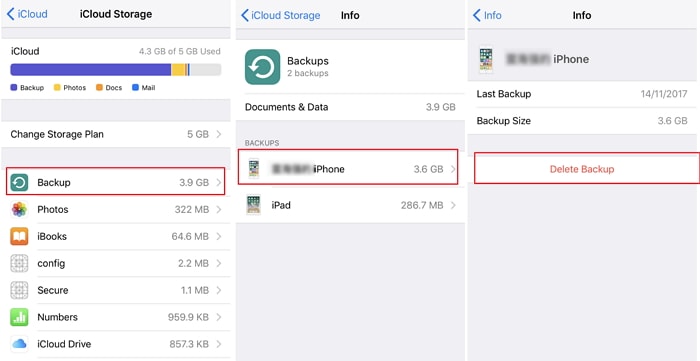
2. Backup utilizzando iTunes
Se disponi di un solo backup su iCloud, probabilmente sarà dell'iPhone che stai utilizzando. Tuttavia, non è obbligatorio eseguire il backup dei dati online; puoi scegliere di archiviare i dati di backup sul tuo PC in quanto ciò contribuirà a liberare spazio di archiviazione iCloud su iPhone per iOS 14.
Per prima cosa, vai alle impostazioni di iCloud e scorri verso il basso per trovare la scheda per il backup di iCloud. Lì, disattiva il backup di iCloud. Ora dovresti connettere il tuo iPhone al PC tramite iTunes. iTunes sincronizzerà automaticamente i tuoi dati e creerà un backup locale sul tuo PC. Tuttavia, in caso contrario, clicca sul pulsante "Esegui backup ora" sotto le Informazioni generali del tuo iPhone in iTunes.
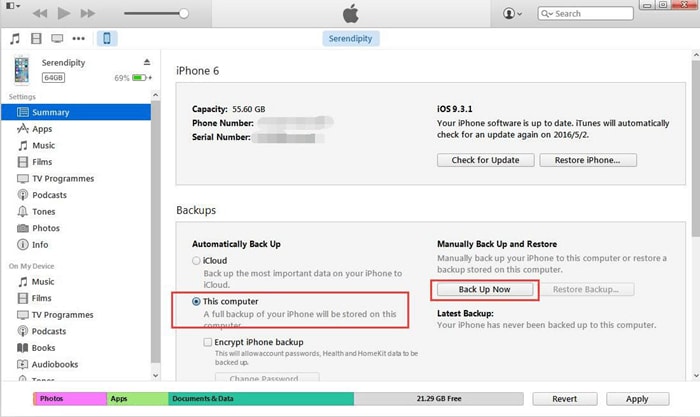
3. Libera foto
Un motivo importante per la popolarità dell'iPhone sono le immagini nitide e belle scattate attraverso la sua fotocamera. Tuttavia, la tua galleria (Foto Apple) può essere ingombra e può contenere un numero elevato di immagini di cui non hai realmente bisogno. Poiché ogni foto originale è supportata in iCloud, mantenendo le sue dimensioni originali, l'app Foto potrebbe occupare troppo spazio online.
Dovrai esaminare la tua galleria ed eliminare tutte le immagini non necessarie. Assicurati di setacciare anche i video, poiché i video clip di alta qualità finiscono per occupare una grande quantità di spazio. Alla fine, ricorda di eliminare anche le immagini dalla cartella "Eliminate di recente", poiché le immagini rimosse da Foto occupano ancora spazio nel Cestino.
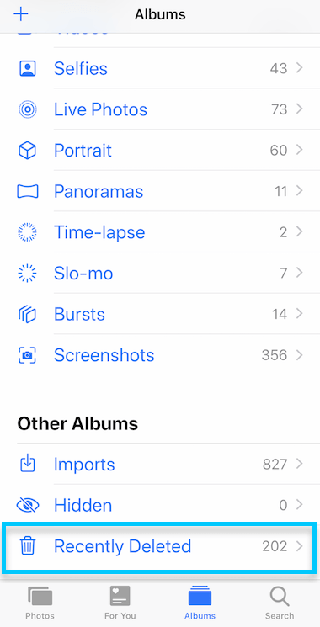
4. Trasferisci le foto di iCloud sul PC
Se il tuo spazio di archiviazione iCloud è pieno su iOS 14, potresti voler trasferire le foto da iCloud allo spazio di archiviazione locale, come il tuo PC. A tal fine, puoi utilizzare File Explorer in Windows per copiare manualmente le foto da iPhone o optare per il backup automatico.
Per eseguire automaticamente il backup delle foto sul PC, puoi utilizzare Microsoft Foto. Collega semplicemente il tuo iPhone al PC, quindi clicca su Importa nell'app Microsoft Foto. Altrimenti, puoi scaricare iCloud per Windows e configurarlo per la sincronizzazione automatica nella tua libreria di foto.
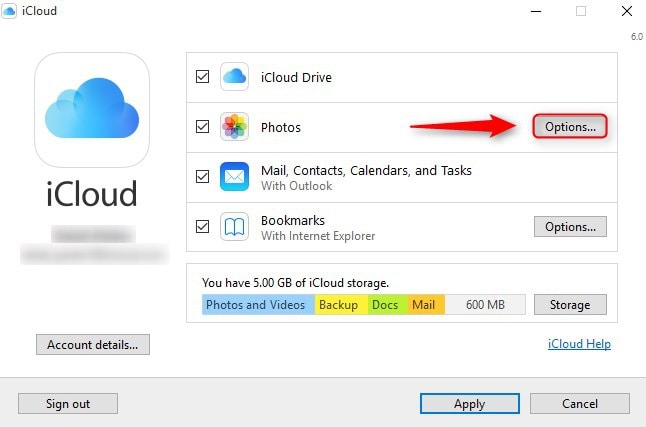
5. Utilizza altri servizi cloud
La sincronizzazione manuale delle foto può essere un lavoro scrupoloso, soprattutto se disponi di una galleria ampia. Se hai costantemente difficoltà a gestire il tuo spazio di archiviazione iCloud su iOS 14, puoi scegliere di utilizzare servizi cloud di terze parti.
Google Foto ha tre volte lo spazio online di iCloud e, se viene eseguito il backup delle immagini utilizzando la qualità "Alta risoluzione" di Google, le immagini verranno sincronizzate senza consumare lo spazio di archiviazione specificato.
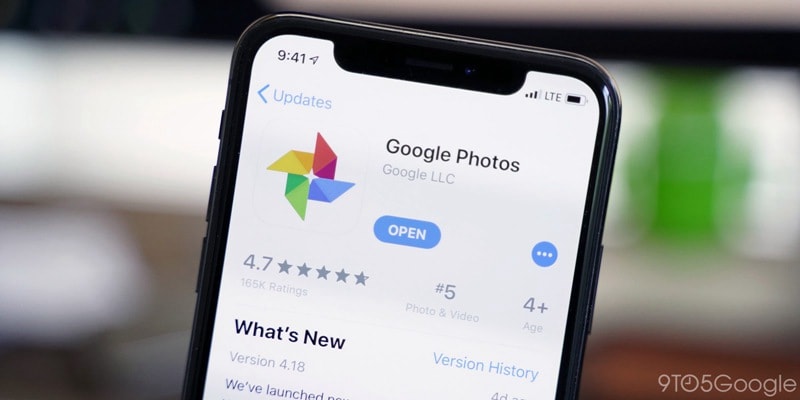
6. Illumina il tuo WhatsApp
WhatsApp è diventata la prima scelta per la maggior parte degli utenti di smartphone grazie alla sua semplicità e facilità d'uso. Sebbene i messaggi di testo tramite WhatsApp non occupino molto spazio, diversi media come immagini, video, audio e documenti possono accumularsi per occupare molto spazio nel backup.
Quindi, dovresti andare alle impostazioni di WhatsApp e cliccare su Dati e utilizzo dello spazio di archiviazione. Lì, premi Utilizzo spazio di archiviazione e ripulisci le conversazioni non necessarie e i loro media. Inoltre, nel backup di WhatsApp, assicurati di non includere video.
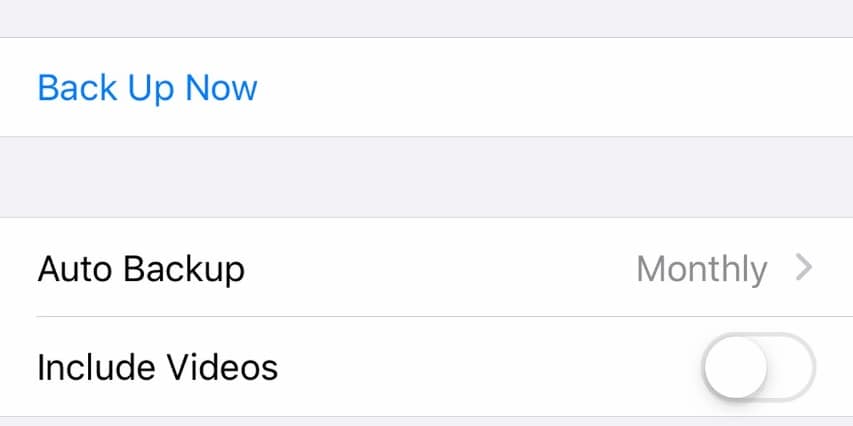
7. Elimina documenti e dati
Apri la scheda Gestisci spazio di archiviazione nelle impostazioni di iCloud e passa a iCloud Drive. In quest'area potrai vedere i vari documenti che sono stati salvati nel tuo iCloud Drive.
Molto probabilmente, non avresti utilizzato alcuni di questi documenti per un po' di tempo, ma esistono ancora nel tuo spazio di archiviazione online. Quindi, sarà saggio selezionare ed eliminare i documenti che non ti serviranno di nuovo per liberare spazio di archiviazione iCloud su iPad per iOS 14.
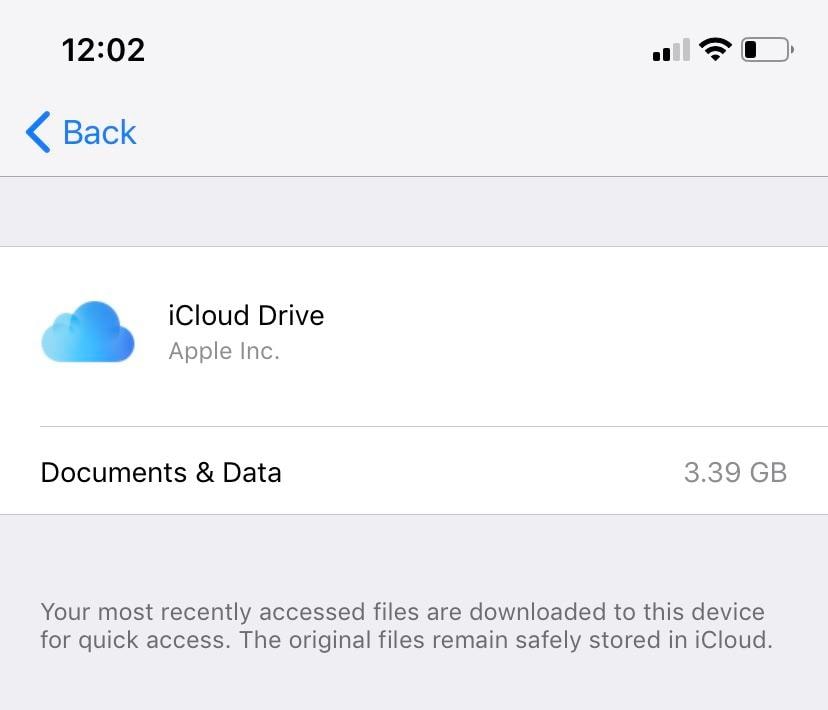
8. Limita le app
A volte, lo spazio di archiviazione di iCloud è pieno su iOS 14 anche se le foto e i backup non occupano molto spazio di archiviazione. In tal caso, il colpevole potrebbe essere un'applicazione di terze parti.
Vai a Gestisci spazio di archiviazione nelle impostazioni di iCloud e controlla quali applicazioni occupano la maggior quantità di spazio di archiviazione. Puoi quindi scegliere di eliminare i dati o disattivare del tutto il backup per la particolare app.
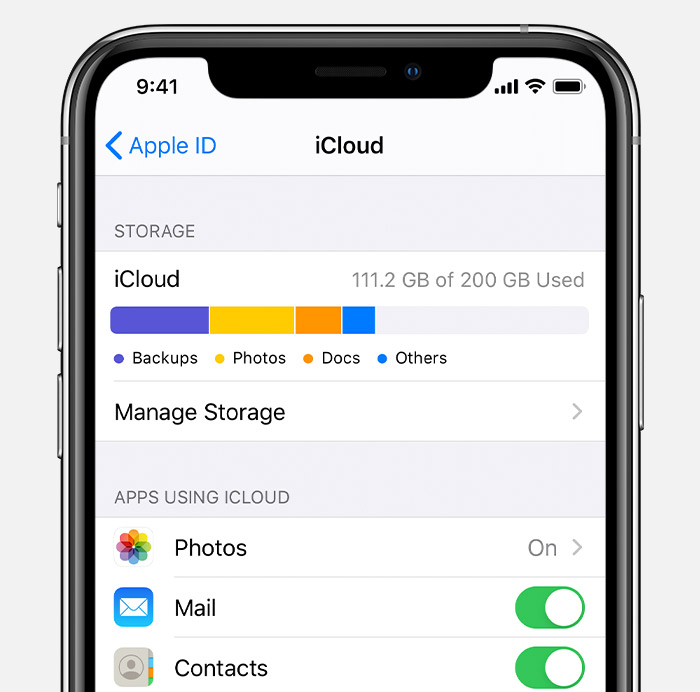
9. Cancella vecchie conversazioni
Oltre a WhatsApp, l'iMessage di Apple è un'altra scelta popolare tra gli utenti di iPhone. Anche se può sembrare che le conversazioni non occupino molto spazio, i media di più conversazioni che si sommano nel corso dei mesi potrebbero finire per fare un gran numero.
Pertanto, puoi scegliere di interrompere il backup dei messaggi o eliminare le conversazioni che non ti servono più dal tuo iPhone.
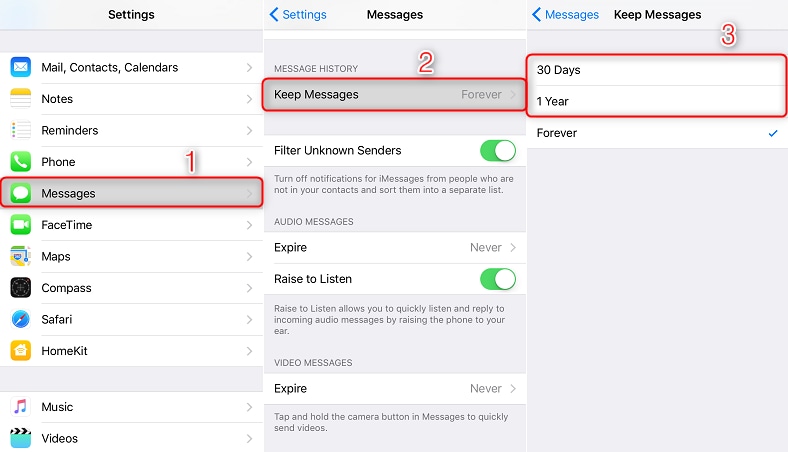
10. Gestisci posta
Una persona media può ricevere più di una dozzina di email ogni giorno. Se gli allegati vengono presi in considerazione, non dovrebbe sorprendere che l'app Mail possa occupare una quantità considerevole del tuo spazio iCloud.
Puoi semplicemente disattivare iCloud per l'app Mail o scegliere di eliminare gli allegati per liberare spazio di archiviazione iCloud su iPhone per iOS 14.
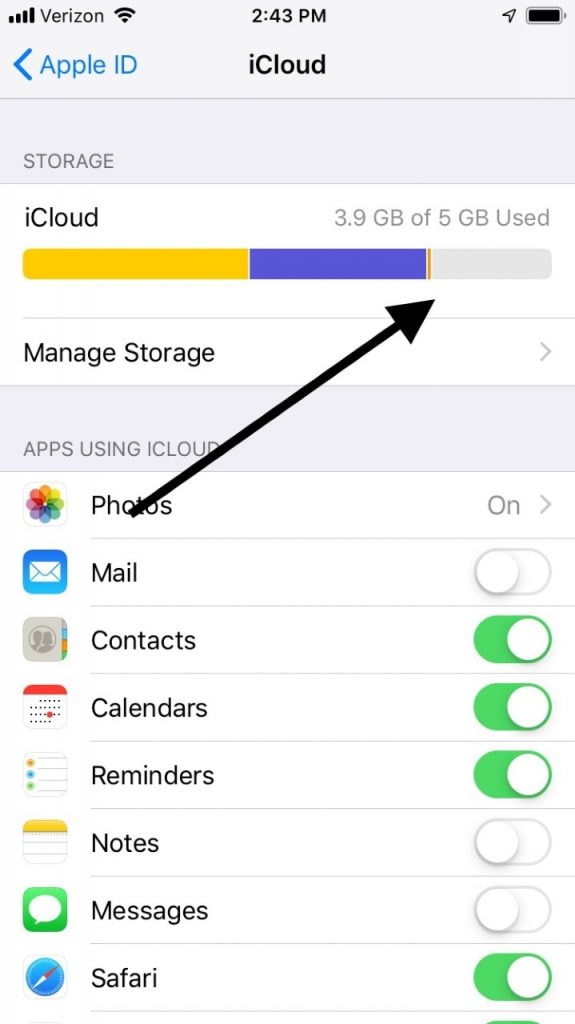
Il miglior editor PDF per iPhone/iPad per iOS 14 – PDFelement per iOS
Ora che hai imparato a gestire il tuo spazio di archiviazione iCloud su iOS 14, vorremmo consigliarti il miglior editor PDF su iOS 14 per soddisfare tutte le tue esigenze relative ai PDF: PDFelement per iOS.

PDFelement è l'editor PDF più potente attualmente nell'App Store per iOS 14. Utilizza la tecnologia di riconoscimento dei caratteri per identificare i caratteri utilizzati in un documento e quindi modificare la dimensione del carattere, il colore e persino lo stile del carattere stesso. Inoltre, una volta riconosciuti i caratteri, puoi aggiungere del testo al PDF con la stessa efficienza di un file Word.
Se ciò non bastasse, PDFelement è dotato di potenti strumenti di gestione. Puoi scansionare le foto tramite questa app e verranno automaticamente convertite in formato PDF. L'app ti consente anche di gestire diversi file PDF insieme: puoi scegliere singole pagine da altri file PDF e scegliere di estrarli e unirli.
Inoltre, PDFelement è stato progettato con particolare enfasi sull'esperienza dell'utente. Ha un design minimalista che contiene una modalità oscura per completare iOS 14. Inoltre, ti consente di importare i tuoi documenti da tutti i principali servizi cloud e quindi fornisce uno strumento di gestione efficiente per mantenere i tuoi PDF organizzati in un unico posto. Siamo certi che PDFelement sarà la scelta migliore per le esigenze del tuo ufficio su iOS 14.
 100% sicuro | Senza pubblicità |
100% sicuro | Senza pubblicità |
Salvatore Marin
staff Editor
0Commenti